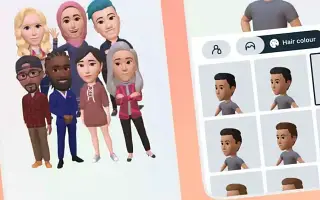هذه المقالة عبارة عن دليل إعداد يحتوي على لقطات شاشة لمساعدتك على تعلم كيفية إنشاء واستخدام الصورة الرمزية على Instagram.
قدم Facebook الصور الرمزية ثلاثية الأبعاد إلى النظام الأساسي في يونيو 2020. كما قد لا تعرف ، فإن صورتك الرمزية هي شخصية ثلاثية الأبعاد مخصصة تعكس خصائصك الجسدية. من تسريحات الشعر إلى الملابس إلى تعابير الوجه ، يمكنك تخصيص أي شيء تقريبًا على الصورة الرمزية الخاصة بك.
الآن يبدو أن الصور الرمزية ثلاثية الأبعاد قد وصلت إلى Instagram أيضًا. تتشابه صور Instagram الرمزية إلى حد كبير مع Bitmoji الخاص بـ Snapchat ، والذي ينشئ نسخته الكرتونية الخاصة. الآن بعد أن دعم Instagram الصور الرمزية رسميًا ، يمكنك إنشاء واستخدام الصور الرمزية المخصصة على النظام الأساسي.
فيما يلي إرشادات حول كيفية إنشاء واستخدام الصورة الرمزية على Instagram. استمر في التمرير للتحقق من ذلك.
عملية إنشاء واستخدام الصورة الرمزية في Instagram
هناك نقطة مهمة يجب ملاحظتها هنا وهي أنه لا يمكن إنشاء الصور الرمزية إلا في تطبيق Instagram للجوال. وظيفة إنشاء الصورة الرمزية غير متوفرة في إصدار الويب. لذلك ، في هذه المقالة ، نشارك دليلًا تفصيليًا حول كيفية إنشاء واستخدام Instagram Avatar.
1. إنشاء الصورة الرمزية الخاصة بك في Instagram
لاستخدام الصورة الرمزية على المنصة ، يجب عليك أولاً إنشاؤها. إليك كيفية إنشاء الصورة الرمزية الخاصة بك في Instagram بخطوات سهلة.
- أولاً ، افتح تطبيق Instagram وانقر على صورة ملفك الشخصي . ثم اضغط على قائمة الهامبرغر في الزاوية اليمنى العليا.
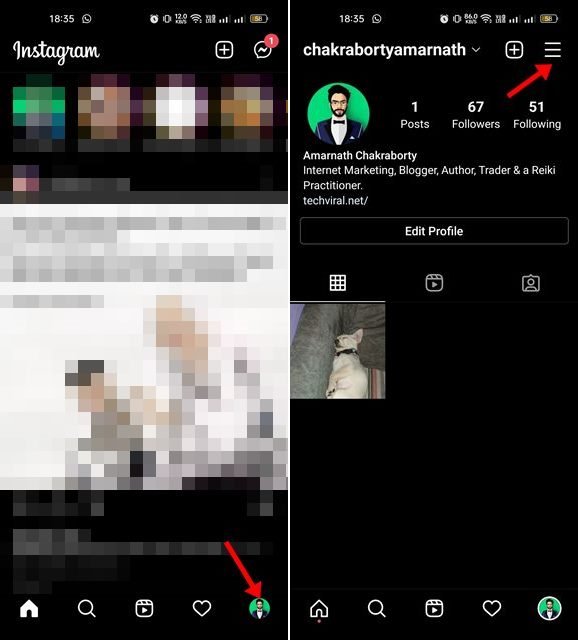
- اضغط على الإعدادات في القائمة التي تظهر . في صفحة الإعدادات ، انقر فوق الحسابات .
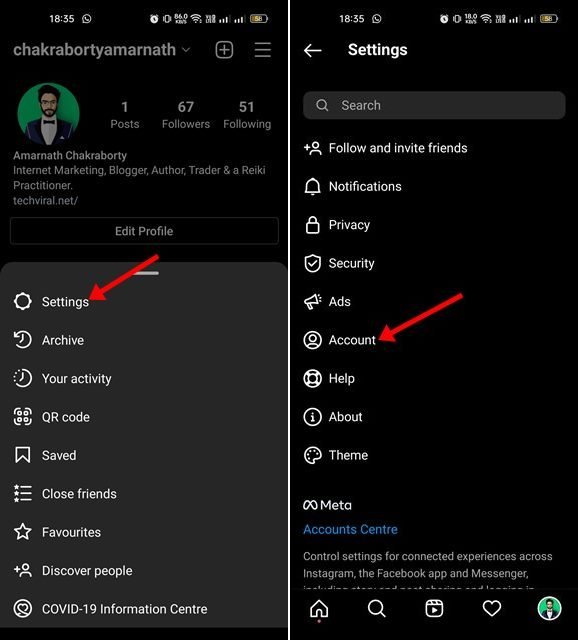
- في صفحة حسابك ، اضغط على الصورة الرمزية الخاصة بك . في صفحة إنشاء الصورة الرمزية ، اضغط على زر البدء .
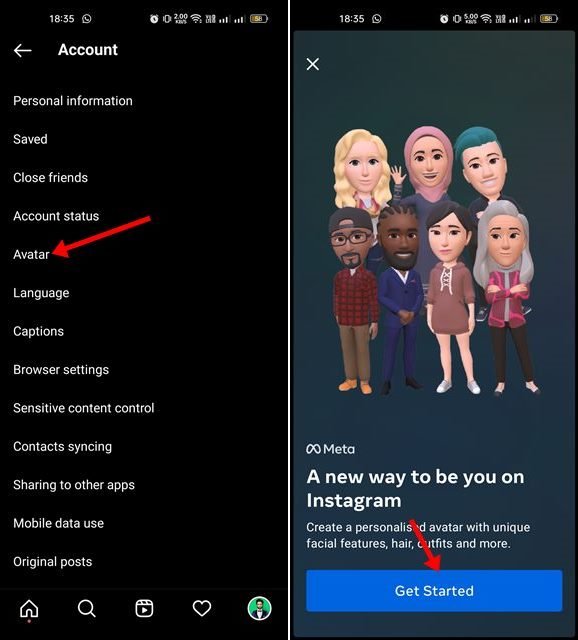
- الآن نحن بحاجة إلى البدء في إنشاء الصورة الرمزية الخاصة بنا . يمكنك تخصيص تصفيفة الشعر ولون البشرة والحواجب والنظارات واللحية والمزيد.
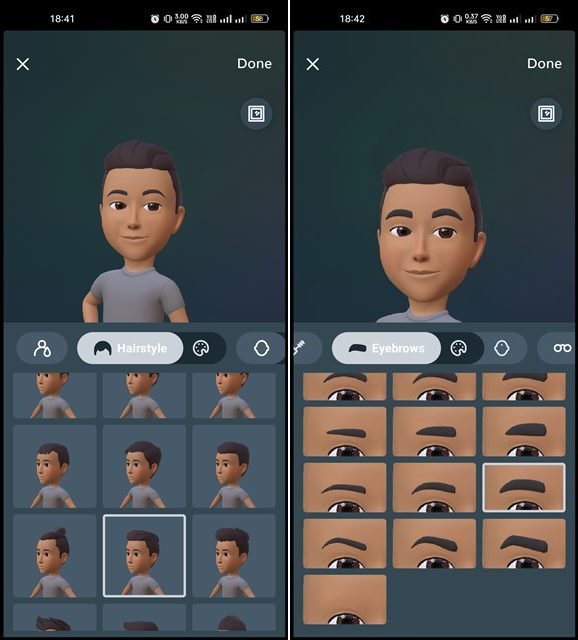
- بعد إنشاء الصورة الرمزية الخاصة بك ، تحتاج إلى الضغط على زر تم . في موجه تأكيد Save Changes (حفظ التغييرات) ، انقر فوق Save Changes (حفظ التغييرات).
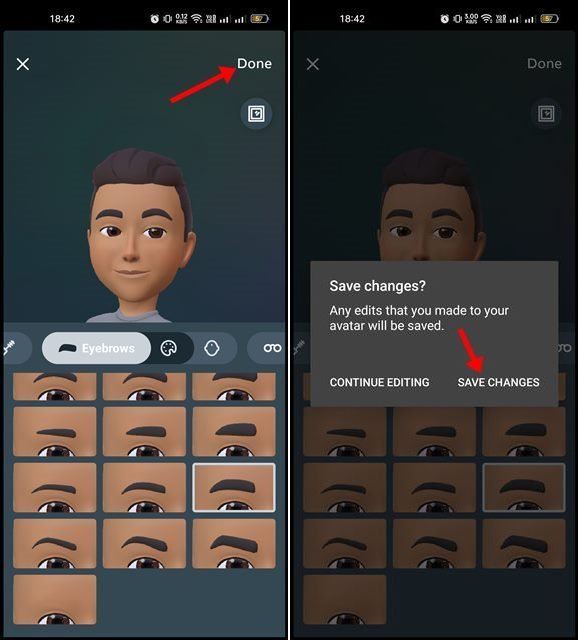
2. استخدام Instagram Avatar
بعد إنشاء صورة رمزية في Instagram ، يمكنك استخدامها في Stories أو DMs. إليك كيفية استخدامه:
شارك صورتك على Instagram في قصتك
لمشاركة صورة Instagram الخاصة بك في قصة ، تحتاج إلى الضغط على الزر (+) وتحديد قصة .
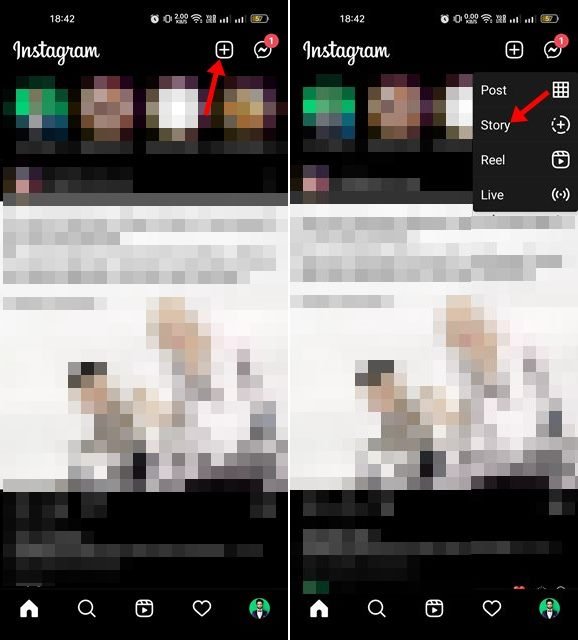
ثم اضغط على أيقونة الملصق في واجهة مستخدم إنشاء القصة كما هو موضح أدناه. اضغط على صورتك الرمزية في قائمة الملصقات .
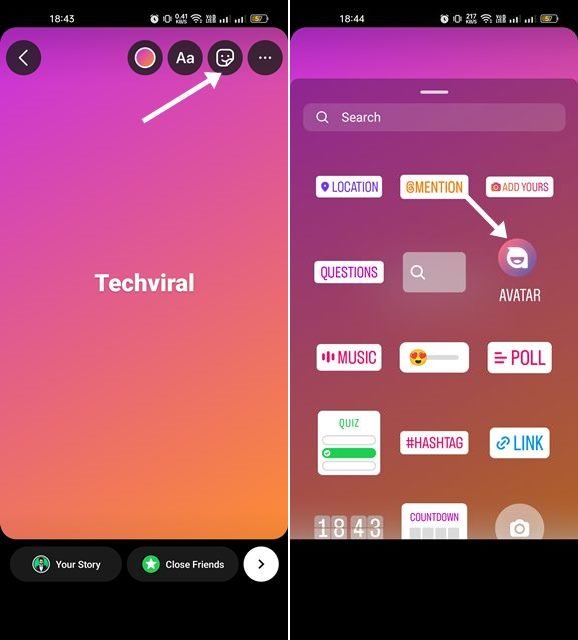
سيؤدي هذا تلقائيًا إلى إنشاء بعض الملصقات بناءً على الصورة الرمزية الخاصة بك. يمكنك وضع ملصقات على قصتك.
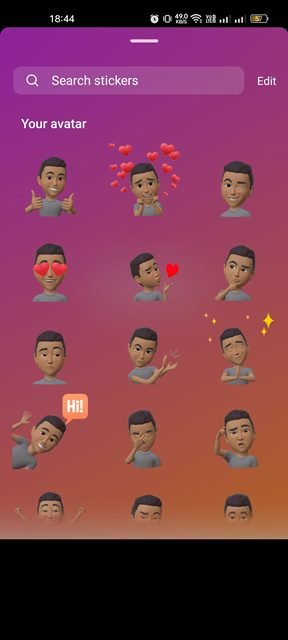
شارك صورتك الرمزية في Instagram في DM
كما ذكرنا ، فإن الصور الرمزية لـ Instagram متوفرة أيضًا في DMs. تحتاج إلى فتح نافذة الدردشة والنقر على أيقونة الملصق . اضغط على الصورة الرمزية الخاصة بك من قائمة الملصقات المتاحة .
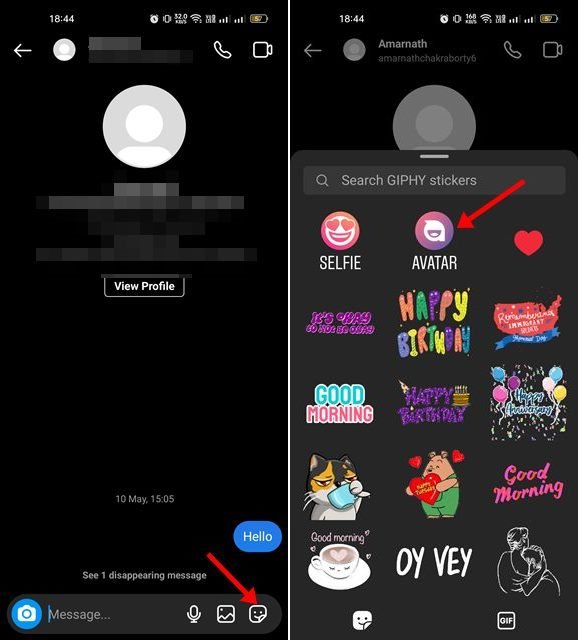
سترى الآن بعض الملصقات التي تم إنشاؤها بناءً على الصورة الرمزية الخاصة بك. يجب عليك النقر فوق الملصق لإرساله إلى الدردشة.
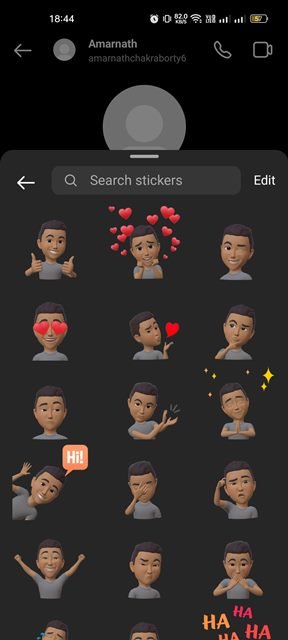
هذا كل شيء عن إنشاء واستخدام Instagram Avatar. يمكنك تخصيص صورتك الرمزية بالانتقال إلى الإعدادات> الحساب> الصورة الرمزية.
أعلاه رأينا كيفية إنشاء واستخدام الصور الرمزية على Instagram. نأمل أن تكون هذه المعلومات قد ساعدتك في العثور على ما تحتاجه.